최신 버전의 win10의 기능 업데이트는 무엇입니까?
- WBOY앞으로
- 2023-12-27 13:45:211698검색
우리가 win10 버전의 운영체제를 사용하다 보면, 많은 친구들이 마이크로소프트가 다시 출시한 win102004 버전에 주목하고 있다고 생각합니다. 그렇다면 win10 버전 2004의 새로운 기능은 무엇일까요? 편집자가 최근 입수한 뉴스에 따르면 이번 업데이트에는 주로 Cortana의 기능 분리, 기능 검색, 컴퓨터 디스크 활용도 향상 등이 포함되어 있다고 합니다. 자세한 내용은 편집자의 말을 들어보겠습니다~
win102004의 새로운 기능은 무엇인가요
1. Cortana가 독립된 응용 프로그램이 됩니다
1. Windows 10 버전 2004에서는 Cortana가 시스템 검색 기능에서 분리됩니다.
2. 독립 애플리케이션으로 추후 마이크로소프트 스토어를 통해 업데이트가 가능합니다. 3. 독립적인 응용 프로그램인 Cortana는 다른 Windows 10 응용 프로그램과 동일합니다.
4. 창 크기를 조정하고 최대화 및 최소화할 수 있는 독립적인 창이 있습니다.
5. .
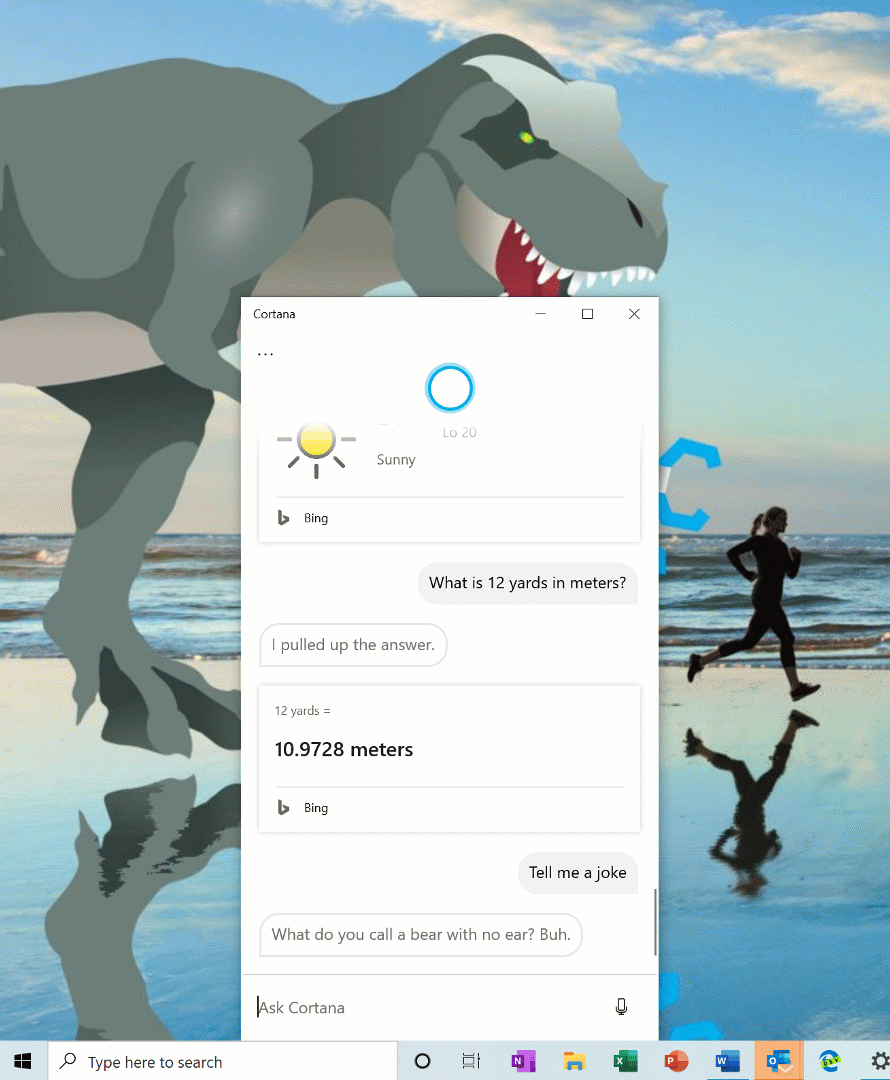
6. 또한 Windows 10 버전 2004에서는 Cortana가 개선되어 대화 경험이 크게 향상됩니다.
7. Cortana는 Microsoft의 음성 도우미입니다. 사용자는 텍스트와 음성을 통해 상호 작용하여 시스템 작업을 신속하게 완료할 수 있습니다.
2. Windows 검색의 디스크 사용량 개선
1. Windows 10 버전 2004에서 Microsoft는 사용자가 보고한 세 가지 주요 문제를 기반으로 솔루션을 제공합니다.
2. 과도한 디스크 및 CPU 사용량. 일반적인 성능 문제 및 낮은 인덱서 인식 가치.
3. 이를 바탕으로 Microsoft는 최대 사용 시간을 더 잘 확인하고 이에 따라 인덱서를 관리하기 위해 하드 드라이브 사용량과 높은 활동을 감지하는 알고리즘을 도입했습니다.
5. 동시에 Microsoft는 개발자가 특정 저장소 및 프로젝트 폴더를 검색하지 못하도록 변경했습니다. 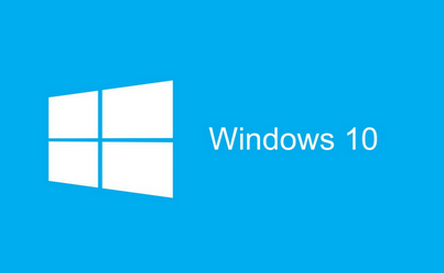
2. 날씨: 현재 날씨 및 향후 일기예보 확인
3. 최신 뉴스: 인기 뉴스 웹사이트의 최신 이벤트 읽기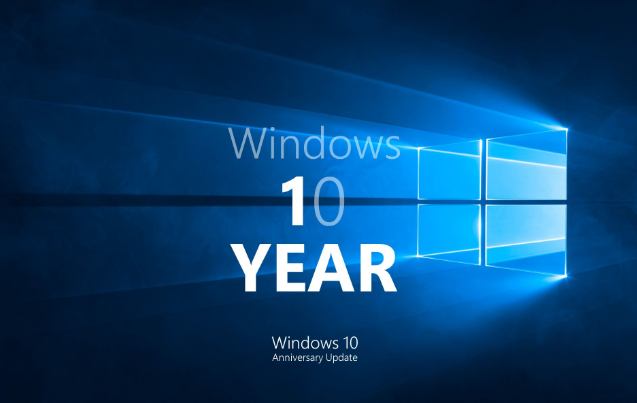
6. 이러한 온라인 답변과 결과를 미리 보려면 검색 상자를 선택하여 "홈페이지 검색",
7. 그런 다음 빠른 검색 버튼을 선택하세요. 다른 주제나 검색에 대한 빠른 답변이 필요한 경우 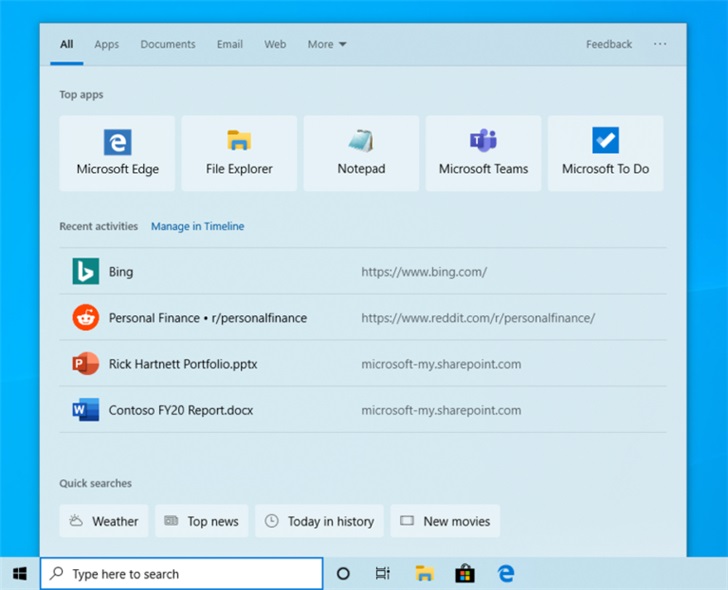
10.
11. 현재 빠른 검색은 미국에서만 가능하지만 점차 전 세계로 확대될 예정입니다. 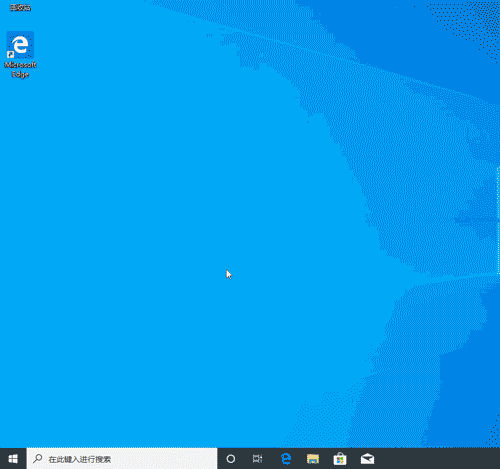
5. 추가 카오모지
1. Windows 10 버전 1903에서는 Win+쉼표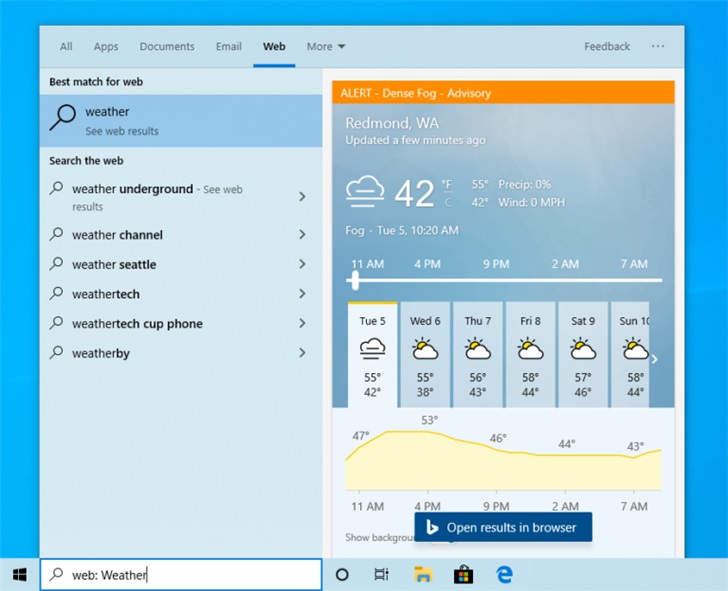
6. WSL(Linux용 Windows 하위 시스템) 2 개선 사항
1. 이전에는 작업이 필요할 때 WSL 2 가상 머신의 메모리가 증가했습니다. 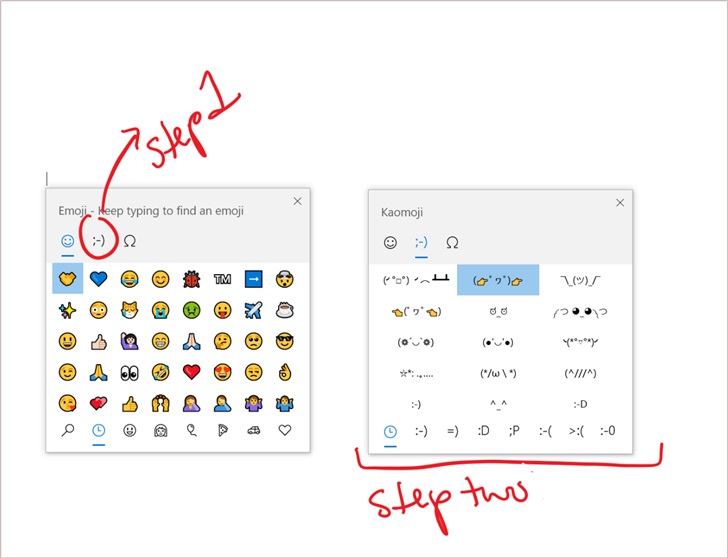
6 또한 Microsoft는 모든 WSL 릴리스에 적용되는 WSL에 대한 전역 구성 옵션도 추가했습니다.
7. 안전 모드에서 Windows Hello PIN을 사용하세요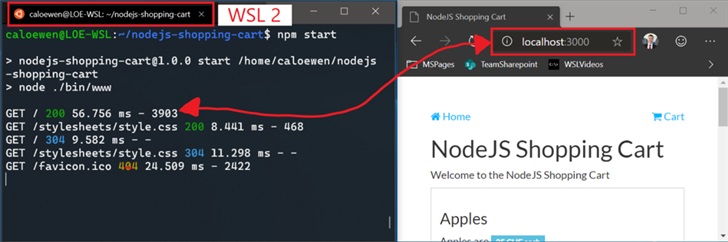
8. Microsoft는 안전 모드에서 Windows Hello PIN 로그인 지원을 추가했습니다.
9. 이렇게 하면 장비 문제를 해결할 때 더 이상 비밀번호에 의존할 필요가 없습니다.
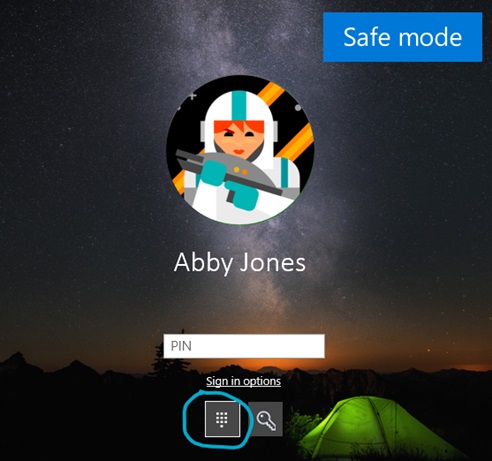
10. 안전 모드는 Windows를 기본 상태로 시작하고 사용자가 컴퓨터의 문제를 해결하는 데 도움이 되는 제한된 파일과 드라이버만 제공합니다. 안전 모드에서 문제가 발생하지 않는다면,
12 기본 설정과 기본 장치 드라이버에는 동일한 문제가 없다는 의미입니다.
7. 웹캠 지원 추가
1. Windows 10 버전 2004에서 Microsoft는 주요 ONVIF
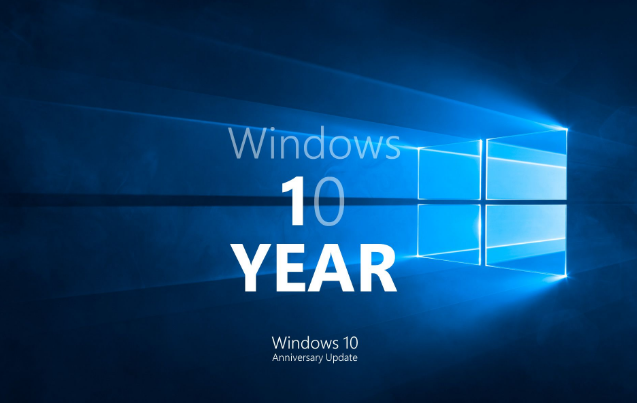 2와 호환되는 Profile S 기능을 제공합니다. 검색으로
2와 호환되는 Profile S 기능을 제공합니다. 검색으로
3, 페어링, 구성 및 라이브 스트리밍이 지원됩니다. 이 지원을 통해
4. 개발자는 이제 드라이버를 찾는 데 시간을 낭비하지 않고 실제 애플리케이션에 집중할 수 있습니다.
8. UWP 애플리케이션이 자동으로 다시 시작됩니다.
1. Microsoft는 자주 사용하는 UWP 애플리케이션을 자동으로 다시 시작하도록 설정할 수 있는 새로운 설정을 추가했습니다.
2. 로딩 시간을 줄이기 위해 다시 시작한 후 UWP 애플리케이션이 최소화되고 일시 중지됩니다.
 3 이를 통해 Windows 및 기타 애플리케이션을 열 수 있는 리소스가 더 많이 제공됩니다.
3 이를 통해 Windows 및 기타 애플리케이션을 열 수 있는 리소스가 더 많이 제공됩니다.
9. Xbox Game Bar 업데이트
1. 최신 버전에서 Xbox Game Bar는
2 기능 업데이트를 받았습니다. 프레임 카운터는 사용자에게 실행 중인 게임의 초당 프레임 수(FPS)를 표시할 수 있으며, 성과 오버레이는 일정 기간 동안의 게임 진행 상황을 추적할 수 있습니다. 지금까지 잠금 해제되었습니다.
10. Bluetooth 페어링 환경 최적화 1. Windows 10 버전 1803에서 Microsoft는 Bluetooth 장치의 페어링 환경을 단순화하기 시작했습니다.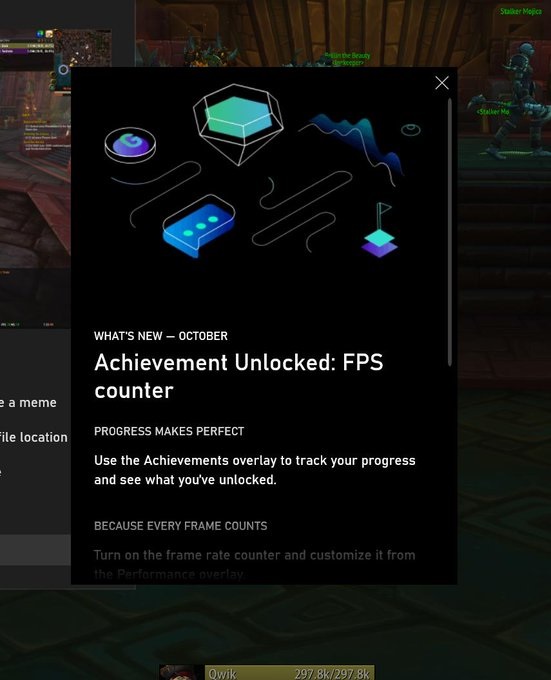 2. 최신 버전에서는 Microsoft가 Bluetooth 페어링을 더욱 개선했습니다.
2. 최신 버전에서는 Microsoft가 Bluetooth 페어링을 더욱 개선했습니다.
3. "설정" 애플리케이션에 들어가지 않고도 알림 표시줄에서 페어링을 완료할 수 있습니다.
4. 페어링 시간을 단축하기 위해 사용자 인터페이스가 개선되었으며 알림이 하나 줄었습니다.
5. 사용자가 Swift 페어링을 사용할 때 더 많은 제어권을 가질 수 있도록 첫 번째 알림에 해제 버튼을 추가했습니다.
6. 알림을 더욱 유용하게 만들려면 기기 이름과 카테고리를 최대한 많이 표시하세요. 7 지원되는 장치는 다음과 같습니다. Surface 인체공학적 키보드
Surface 인체공학적 키보드
Surface 정밀 마우스
Surface 모바일 마우스
Surface Arc 마우스
Surface 헤드폰
Microsoft Arc 마우스
Microsoft 최신 모바일 마우스
Microsoft Bluetooth 키보드
Microsoft Bluetooth Mouse
11. 가상 데스크탑 이름 바꾸기 기능 추가1. 작업 보기에 가상 데스크탑 이름 바꾸기 기능이 추가되었습니다.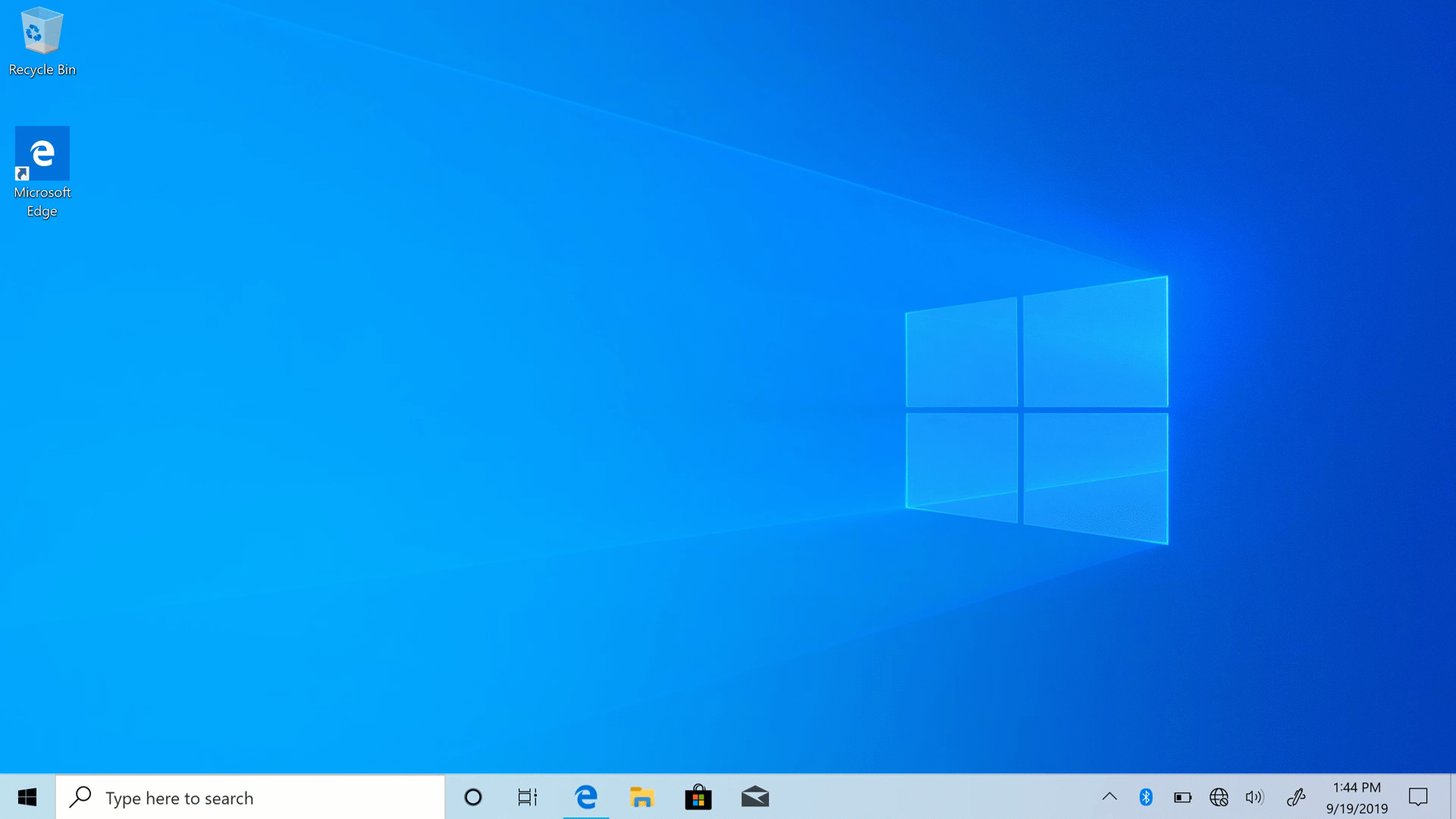
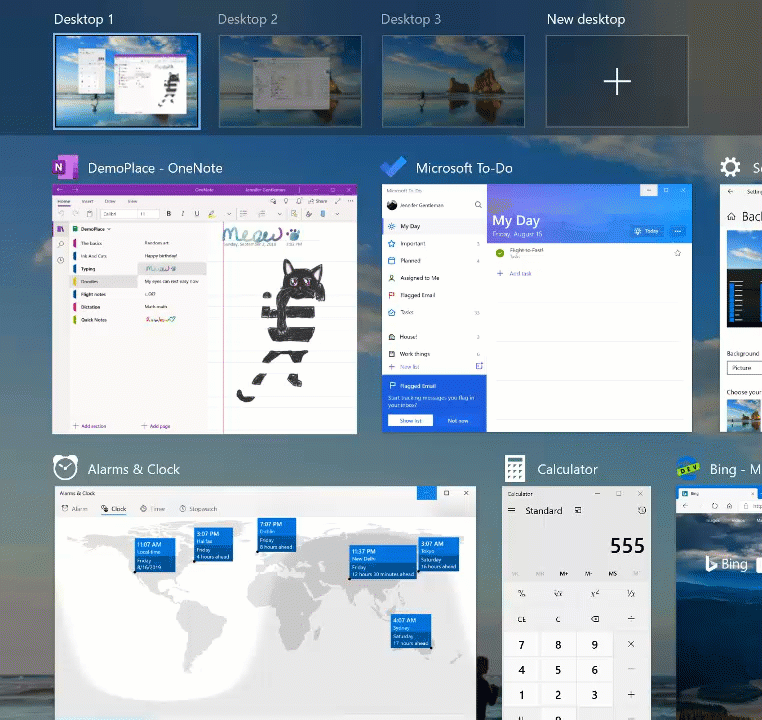 12. 개선된 태블릿 모드
12. 개선된 태블릿 모드
1. Windows 10에는 이전 버전에서 이 모드로 전환하면
2. 시작 메뉴가 전체 화면으로 표시되고 작업 표시줄 아이콘이 제거됩니다.
3. 새로운 태블릿 모드에서는 작업 표시줄이 유지되고 간격이 늘어나 터치 경험이 최적화됩니다.
4. 새 버전에는 태블릿 모드에 대한 터치 기능이 개선되었습니다. 5 작업 표시줄 아이콘 사이의 간격을 늘립니다.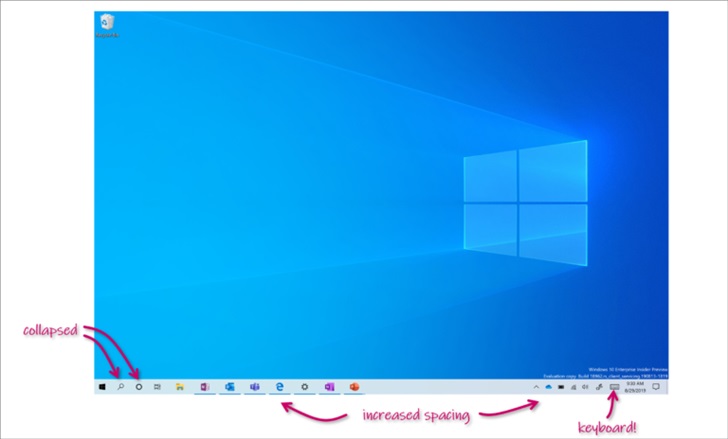 6. 작업 표시줄의 검색 상자가 아이콘으로 축소됩니다.
6. 작업 표시줄의 검색 상자가 아이콘으로 축소됩니다.
7. 파일 탐색기가 터치에 최적화된 레이아웃으로 전환됩니다.
8. 텍스트 필드를 클릭하면 터치 키보드가 자동으로 호출됩니다.
13. "이 PC 초기화" 기능 개선 1. 이전에는 "이 PC 초기화" 기능이 로컬에서만 수행될 수 있었으며,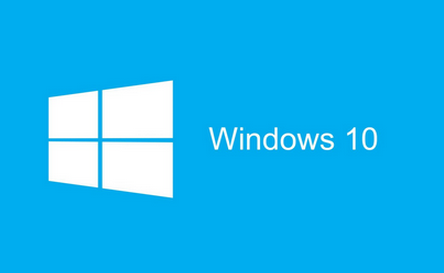 2. 기존 Windows 파일에서 새 Windows가 생성됩니다.
2. 기존 Windows 파일에서 새 Windows가 생성됩니다.
3. 새 버전에서 이 모드는 사용자에게 Windows를 다운로드하거나 로컬 재설치를 사용할 수 있는 새로운 옵션을 제공합니다.
4. 사용자가 Windows 옵션을 다운로드하도록 선택하면 현재 장치에 있는 시스템과 동일한 버전이 다시 설치됩니다.
5. 이 새로운 클라우드 다운로드 옵션은 모든 Windows 10 장치에서 사용할 수 있습니다.
6. 일부 초기 Windows 10 장치에서 제공되는 클라우드 복구 기능과 다릅니다.
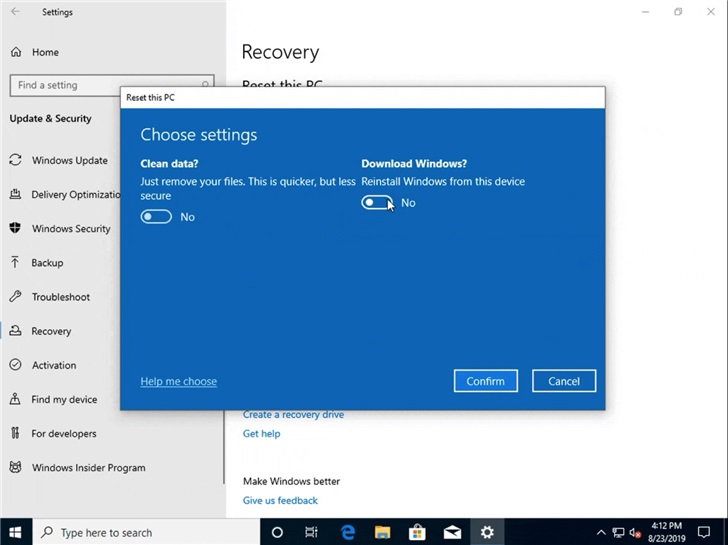
14. 로그인 시 애플리케이션 복원
1. 최신 버전에는 새로운 "애플리케이션 다시 시작" 기능이 추가되었습니다.
2. 이 기능을 켜면 Windows가 로그아웃되고 다시 시작됩니다. Windows
3를 닫습니다. 다시 시작할 수 있는 애플리케이션을 자동으로 저장하고 다음에 로그인할 때 복원합니다.
4. 이 설정은 기본적으로 비활성화되어 있으며 사용자는
5 "설정 > 계정 > 로그인 옵션"에서 언제든지 이 설정을 변경할 수 있습니다.
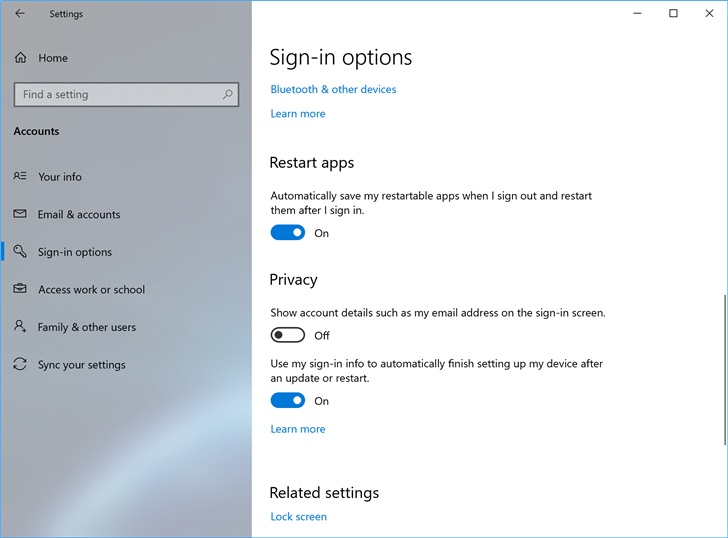
15. 작업 관리자에 GPU 온도/디스크 정보 표시 추가
1. GPU 온도 표시
사용자들이 오랫동안 작업 관리자에 GPU 온도 표시 추가를 요청해왔는데,
드디어 추가되었습니다. 최신 버전 이 기능이 지원됩니다. 개별 그래픽 카드를 사용하는 경우
작업 관리자의 "성능" 탭에서 현재 온도를 찾아볼 수 있습니다.
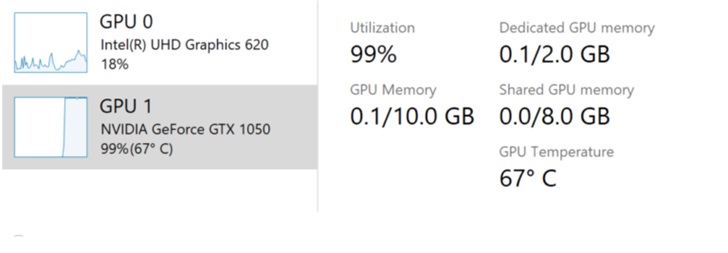
주의할 점:
온도 정보를 보려면 사용자가 그래픽 카드 드라이버를 업데이트해야 할 수도 있습니다.
WDDM 2.4(또는 그 이상)를 지원하는 버전이 필요합니다.
현재 컴퓨터 버전을 확인하려면 Win+R을 누르고 dxdiag를 입력하세요.
"디스플레이" 탭에서 드라이버 모델 옆에 WDDM 버전이 표시됩니다.
현재 온도 값은 섭씨로만 표시됩니다.
2. 디스크 정보 표시
최신 버전에서는 작업 관리자의 성능 탭에 나열된 디스크 유형(예: SSD)과 각 디스크의 간략한 정보를 볼 수 있습니다.
이 기능은 컴퓨터에서 여러 디스크를 사용할 때 디스크를 쉽게 구별할 수 있어 매우 유용합니다.
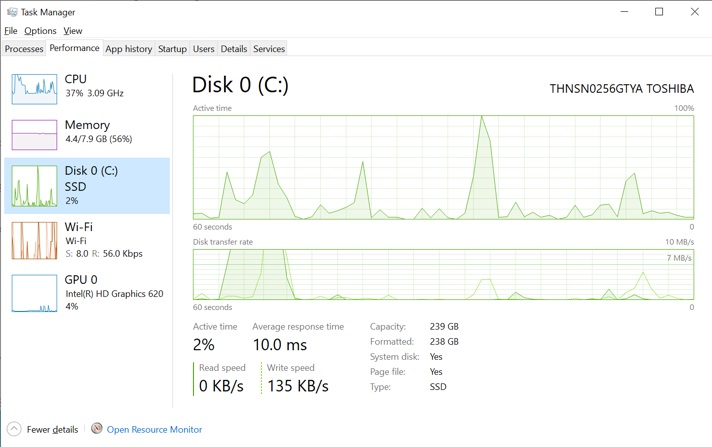 16. 설정에서 마우스 커서 속도 조정 추가
16. 설정에서 마우스 커서 속도 조정 추가
1. 새 버전에서는 사용자가 "설정"에서 마우스 커서 속도를 직접 조정할 수 있습니다.
2. 마지막으로 더 이상 제어판을 열 필요가 없습니다.
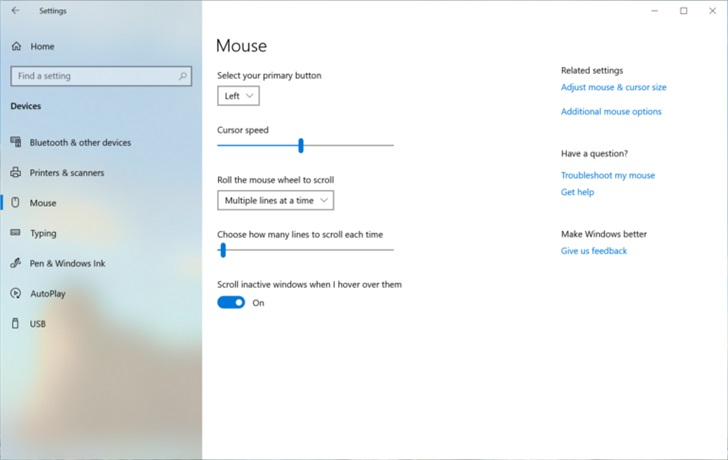 개선된 메모장
개선된 메모장
1. 메모장은 Windows 사용자들에게 사랑받는 텍스트 편집기입니다.
2. 지난 몇 가지 버전에서
3. Microsoft는 사용자 피드백을 기반으로 다음과 같은 몇 가지 작은 개선 사항을 적용했습니다.
4. 찾기/바꾸기: Microsoft는 메모장의 찾기/바꾸기 기능을 크게 개선했습니다.
5 . "찾기" 대화 상자에 "찾기/바꾸기" 옵션을 추가합니다.
6. 메모장은 이제 이전에 입력한 값과 확인란 상태를 기억하고 다음에 "
7 검색" 대화 상자를 자동으로 엽니다. 검색할 때 입력하세요. 또한 사용자가 텍스트 콘텐츠를 선택하고
8. 찾기 대화 상자를 열면 선택한 텍스트가 검색 필드에 자동으로 채워질 수 있습니다.
텍스트 크기 조정: Microsoft는 사용자가 할 수 있는 몇 가지 옵션을 추가했습니다. 메모장에서 텍스트를 더욱 빠르고 쉽게 확대/축소할 수 있습니다.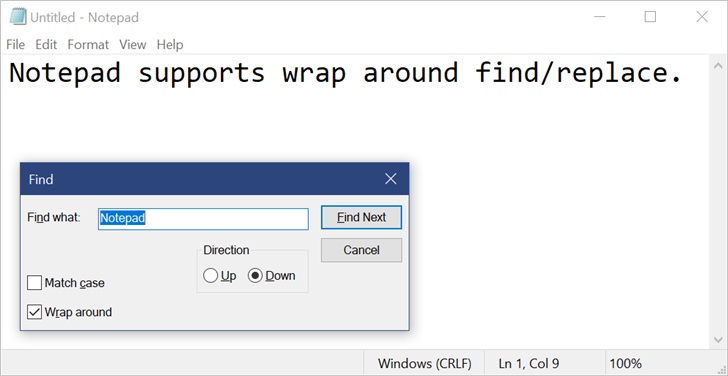 11. 사용자는 상태 표시줄에 현재 확대/축소 수준을 표시할 수도 있습니다. +더하기 기호,
11. 사용자는 상태 표시줄에 현재 확대/축소 수준을 표시할 수도 있습니다. +더하기 기호,
12, Ctrl+빼기 기호, Ctrl+마우스 휠을 사용하여 확대/축소하고 Ctrl+0을 사용하여 확대/축소 수준을 기본값으로 복원합니다.
13. 메모장에서 줄 바꿈을 시작합니다. 상태 표시줄에 행과 열 수를 표시하는 기능이 추가되었습니다. 14. 상태 표시줄은 기본적으로 표시됩니다.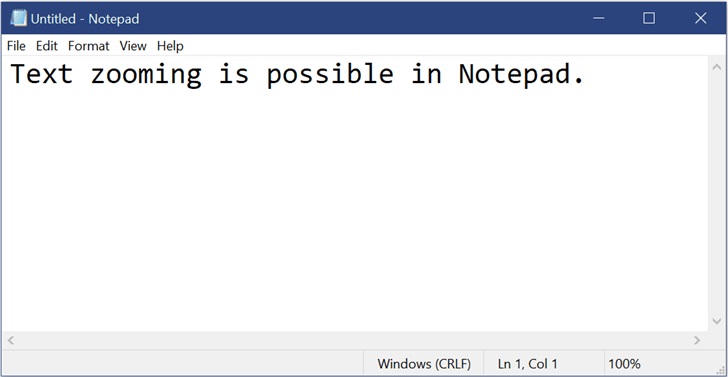 15. 수정된 표시기: 이제 메모장은 문서 제목 앞에 별표(*)를 표시하여 문서에 저장되지 않은 변경 사항이 있음을 나타냅니다.
15. 수정된 표시기: 이제 메모장은 문서 제목 앞에 별표(*)를 표시하여 문서에 저장되지 않은 변경 사항이 있음을 나타냅니다.
17. 피드백 보내기
18. "도움말 > 피드백 보내기"를 클릭하여 "피드백 센터"를 엽니다.
19 그리고 제품 팀에 직접 피드백을 보내세요. 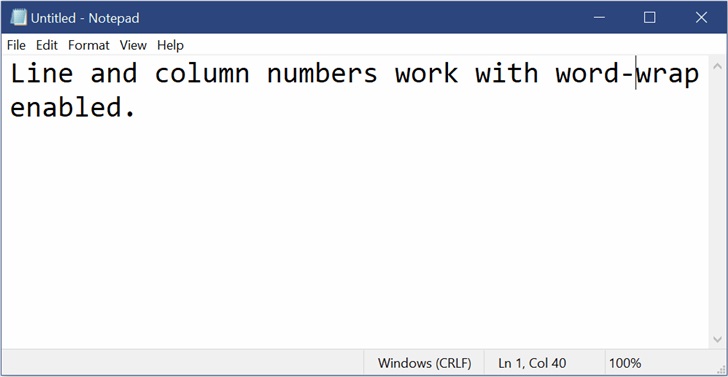
23. 바이트 순서 표시가 없는 UTF-8은 ASCII와 호환됩니다.
24. UTF-8이 기본 인코딩이 된 웹과의 상호 운용성이 향상됩니다.
25 또한 Microsoft는 문서의 인코딩을 표시하기 위해 상태 표시줄에 열을 추가했습니다.
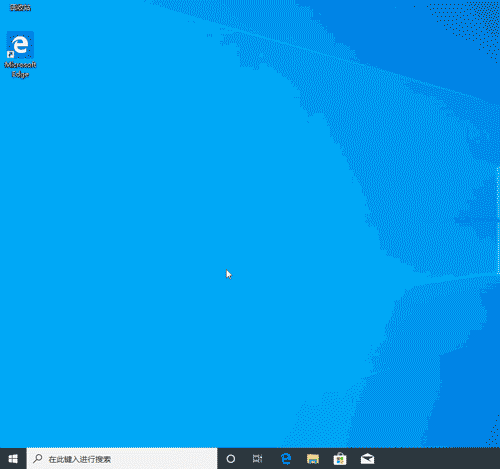
18. 기타 업데이트:
1. Ctrl+Shift+N을 누르면 새 메모장 창이 열립니다.
2. Ctrl+Shift+S를 누르면 "다른 이름으로 저장..." 대화 상자가 열립니다.
3. Ctrl+W는 현재 메모장 창을 닫습니다.
4. 이제 메모장에서 최대 경로라고도 하는 260자를 초과하는 경로의 파일을 열고 저장할 수 있습니다.
5. 메모장이 줄 수를 잘못 계산하는 문제를 수정했습니다.
6. 존재하지 않는 파일 경로로 시작할 때 메모장은 더 이상 새 파일을 생성하지 않습니다.
7. 메모장에서 대용량 파일을 여는 성능이 향상되었습니다.
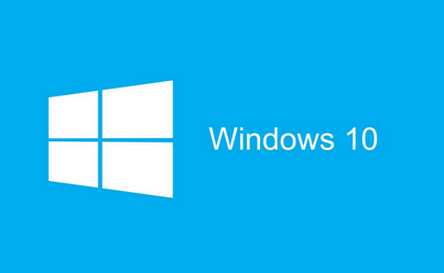
8. 이제 메모장에서는 이전 단어를 삭제할 수 있는 Ctrl+Backspace를 지원합니다.
9. 이제 화살표 키를 사용하여 텍스트를 올바르게 선택 취소한 다음 커서를 이동할 수 있습니다.
10. 메모장에 파일을 저장할 때 줄 번호와 열 번호가 더 이상 1로 재설정되지 않습니다.
19. 새로운 네트워크 상태 페이지
1. Microsoft는 사용자 피드백을 바탕으로 "설정"에서 네트워크의 대상 페이지를 수정했습니다.
2. 장치 연결에 대한 자세한 정보를 제공하고 여러 페이지를 함께 결합합니다.
 3. 사용자에게 인터넷 연결 방법을 명확하게 설명합니다.
3. 사용자에게 인터넷 연결 방법을 명확하게 설명합니다.
4. 활성 연결의 새로운 보기: 이제 Microsoft는 상태 페이지에 사용 가능한 모든 연결 인터페이스를 표시합니다.
5. 따라서 사용자는 연결 내용을 빠르게 보고 필요에 따라 속성을 보고 변경할 수 있습니다.
6. 연결이 여러 개인 경우 하나만 네트워크 연결에 사용됩니다.
7 나머지는 페이지 상단의 상태 다이어그램에 계속 표시됩니다.
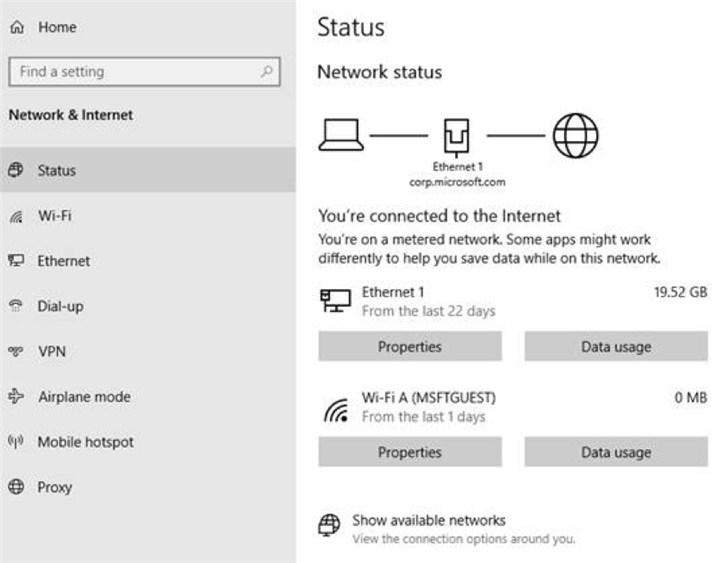 8. 통합 데이터 트래픽 통계:
8. 통합 데이터 트래픽 통계:
9. 사용자는 상태 페이지에서 네트워크가 얼마나 많은 데이터를 사용하고 있는지 확인할 수 있습니다.
10. 많은 양의 데이터를 사용하는 경우 "데이터 사용량" 페이지에 들어갈 수 있습니다.
11 네트워크에 대한 제한을 생성하고 제한을 초과하면 경고가 표시됩니다.
12. 또한 사용자는 네트워크의 각 애플리케이션이 사용하는 데이터의 양도 확인할 수 있습니다.
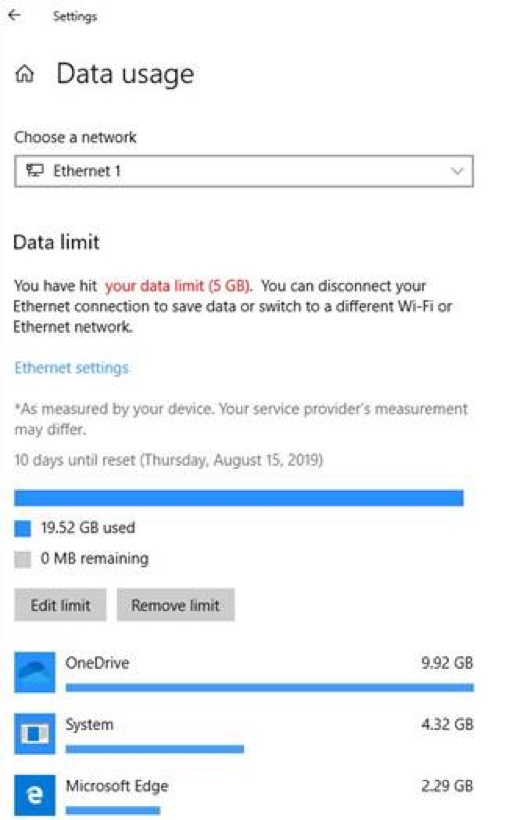 20. 작업 표시줄에서 빠르게 이벤트 만들기
20. 작업 표시줄에서 빠르게 이벤트 만들기
1. 새 버전에서는 사용자가 작업 표시줄에서 직접 이벤트를 빠르게 만들 수 있습니다.
2. 작업 표시줄 오른쪽 하단에서 날짜와 시간을 선택하면 달력 팝업 버튼이 열립니다.
3. 원하는 날짜를 선택하고 텍스트 상자에 이벤트를 입력하세요. 새로운 이벤트와 알림을 만드는 것이 훨씬 더 쉽습니다.
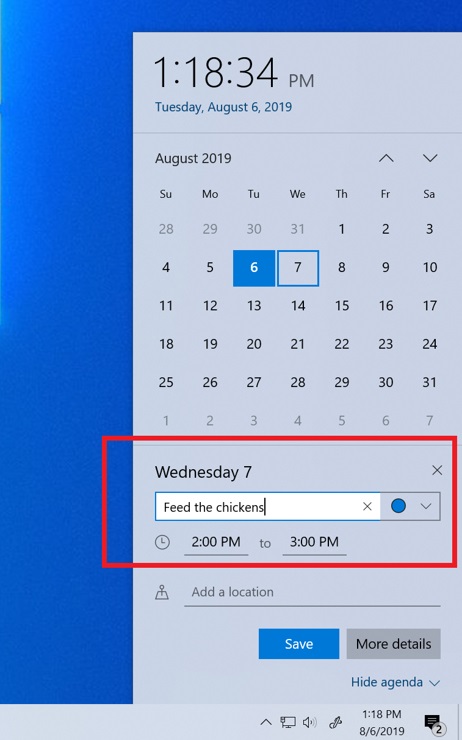 21. 알림 설정 최적화
21. 알림 설정 최적화
1. Windows 사용자의 경우 컴퓨터에서 받은 알림을 눈치채는 사람이 많지 않은 것 같습니다.
2. 이 문제를 해결하기 위해 Microsoft는 다음을 포함한 몇 가지 변경 사항을 출시하기 시작했습니다.
3. 새 알림을 받으면 해당 앱에 대한 알림을 끄거나 해당 앱에 대한 알림으로 이동하는 인라인 옵션이 제공됩니다. 앱 설정.
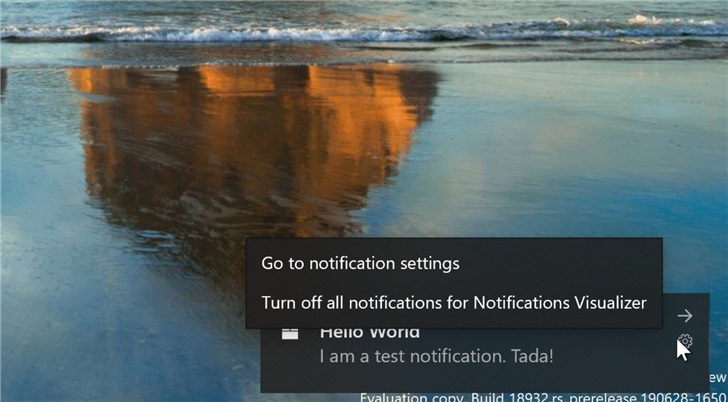 4. 알림 설정을 입력하면 Microsoft에서 새로 추가한 설정의 미리 보기를 볼 수 있어 사용자가 이러한 설정의 영향을 명확히 알 수 있습니다.
4. 알림 설정을 입력하면 Microsoft에서 새로 추가한 설정의 미리 보기를 볼 수 있어 사용자가 이러한 설정의 영향을 명확히 알 수 있습니다.
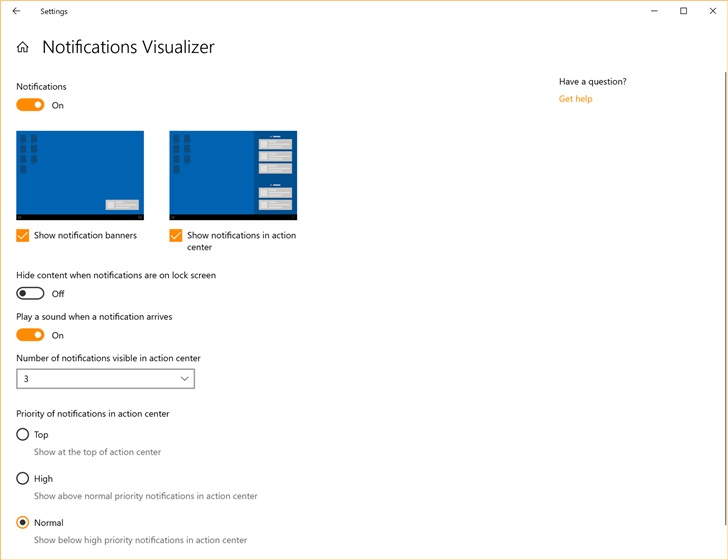 5. 모든 알림을 음소거하고 싶으십니까? 이 작업을 수행하기 위해 더 이상 이전 사운드 제어판으로 이동할 필요가 없습니다.
5. 모든 알림을 음소거하고 싶으십니까? 이 작업을 수행하기 위해 더 이상 이전 사운드 제어판으로 이동할 필요가 없습니다.
6. Microsoft는 알림 설정의 고급 옵션에 이를 추가했습니다.
7. 알림 센터 상단에 새로운 직접 링크가 추가되었습니다.
8. 알림 설정에 한 번에 액세스하세요. 또한 Microsoft는 "알림 없음" 텍스트 프롬프트를 알림 센터 중앙으로 옮겼습니다. 이는 화면 하단에서 알림 센터를 시작할 때 눈을 너무 멀리 움직일 필요가 없음을 의미합니다. 그것.
11. 특정 프로그램의 알림을 실수로 비활성화했습니까? 복원하고 싶지만 길고 긴 목록에서 찾아야 합니다. 12. 이제 애플리케이션에서 보낸 최근 알림 목록을 기준으로 정렬할 수 있습니다.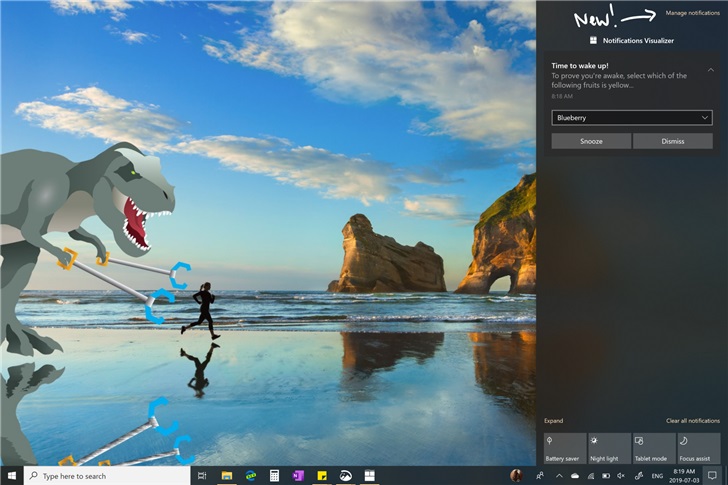 13. 이 새로운 콘텐츠를 사용하면 위 작업을 빠르게 완료할 수 있습니다.
13. 이 새로운 콘텐츠를 사용하면 위 작업을 빠르게 완료할 수 있습니다.
위 내용은 최신 버전의 win10의 기능 업데이트는 무엇입니까?의 상세 내용입니다. 자세한 내용은 PHP 중국어 웹사이트의 기타 관련 기사를 참조하세요!

